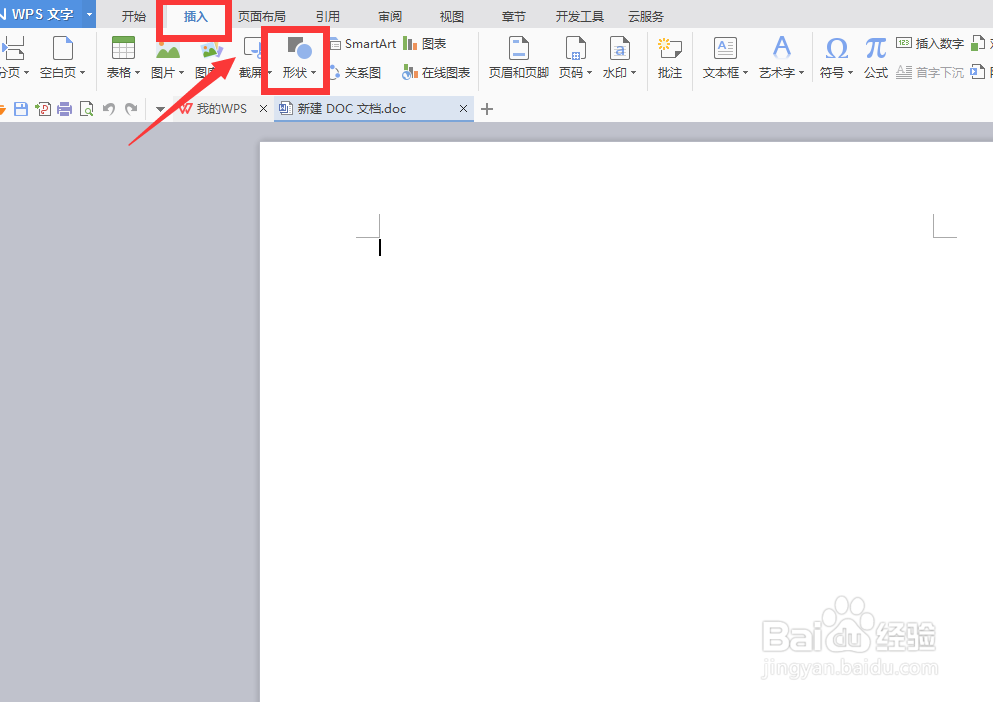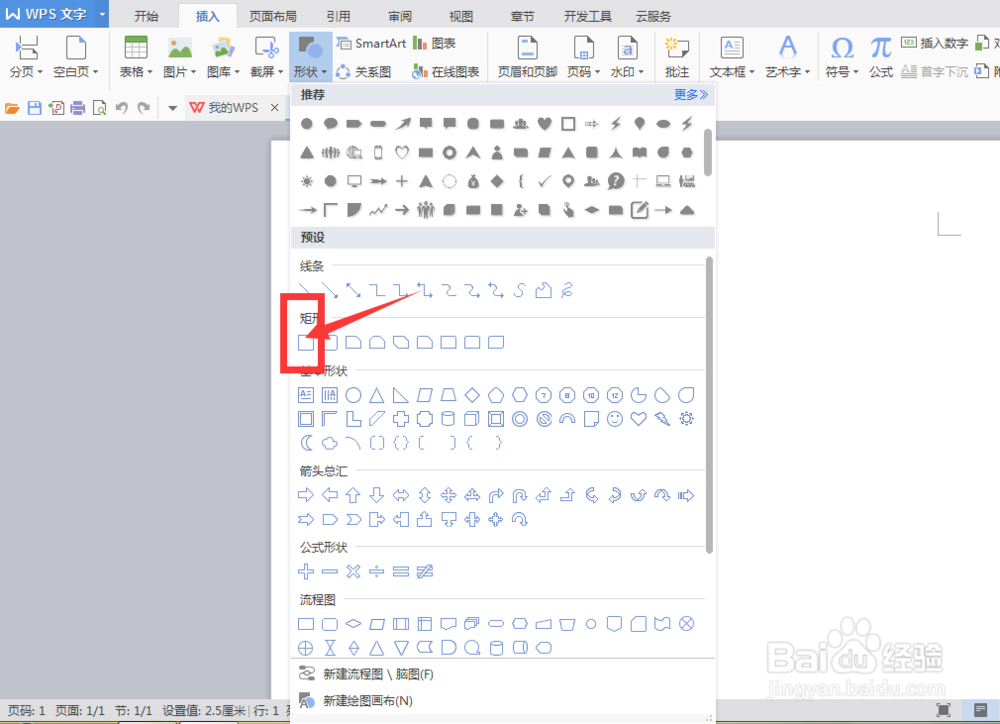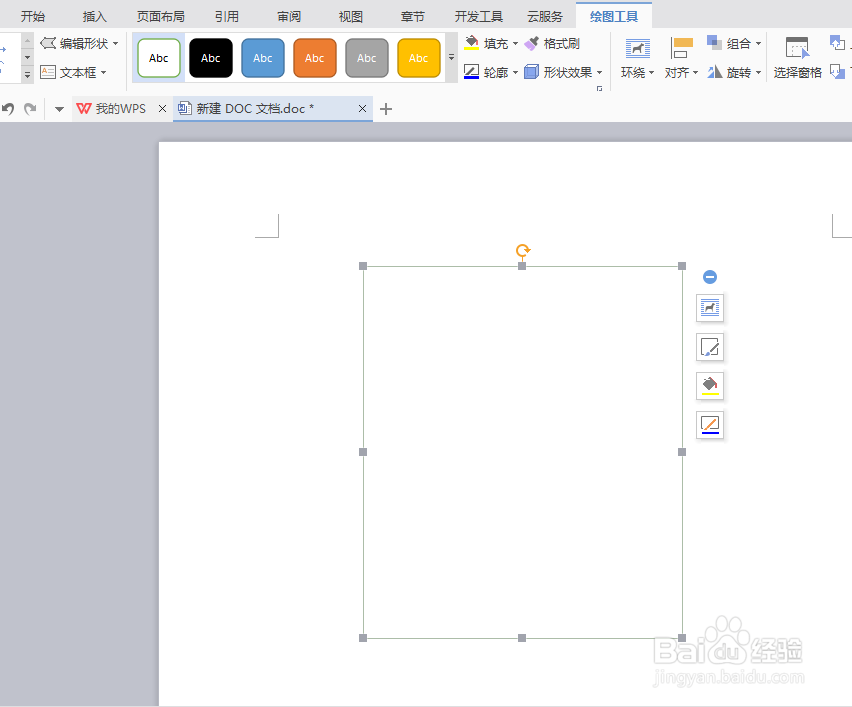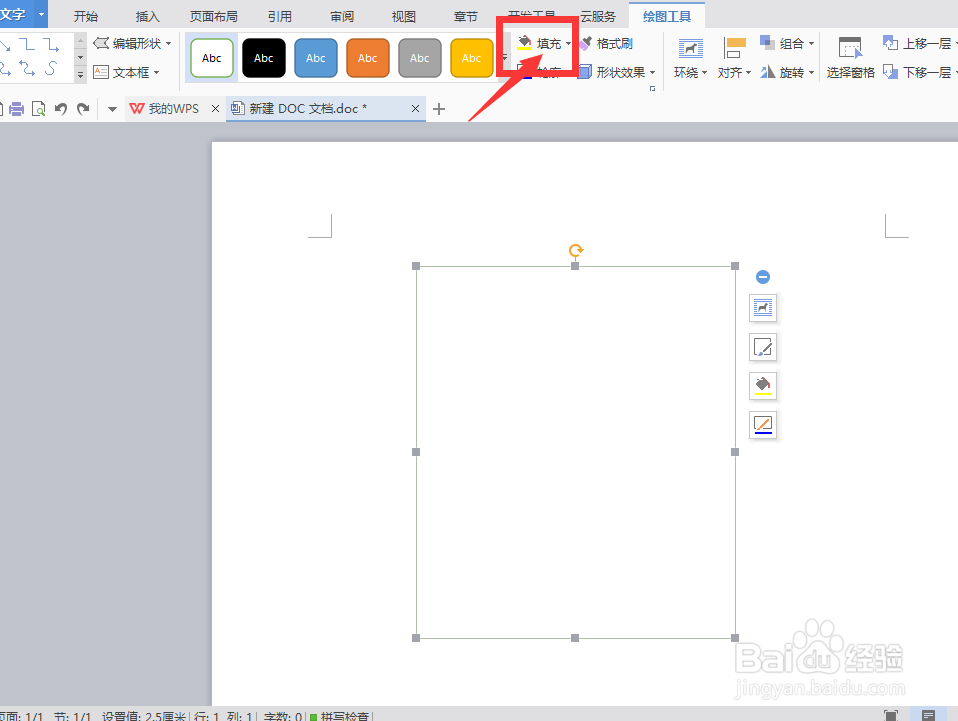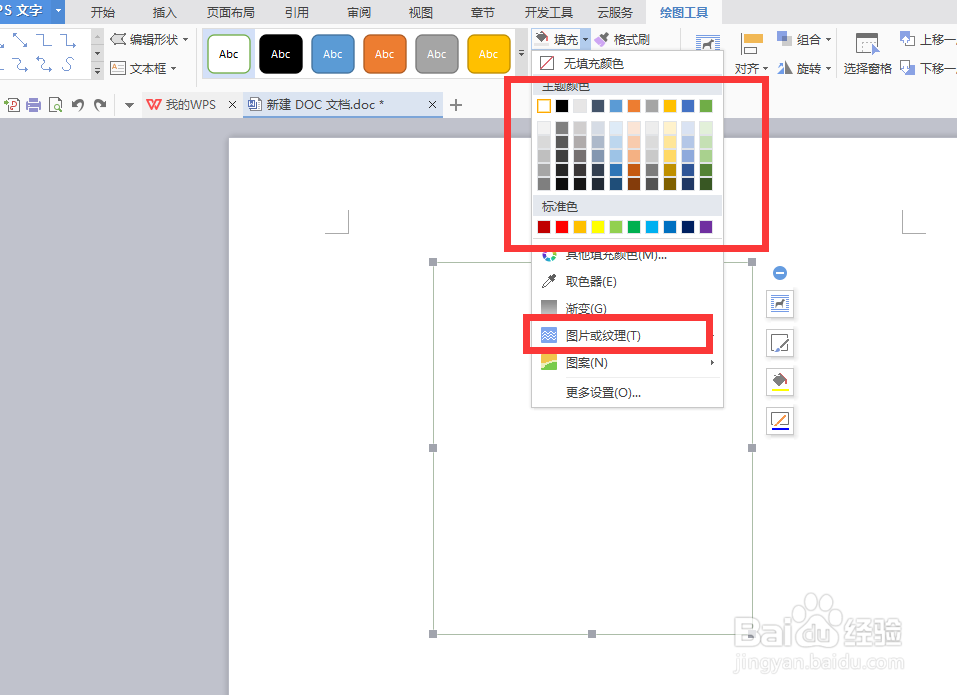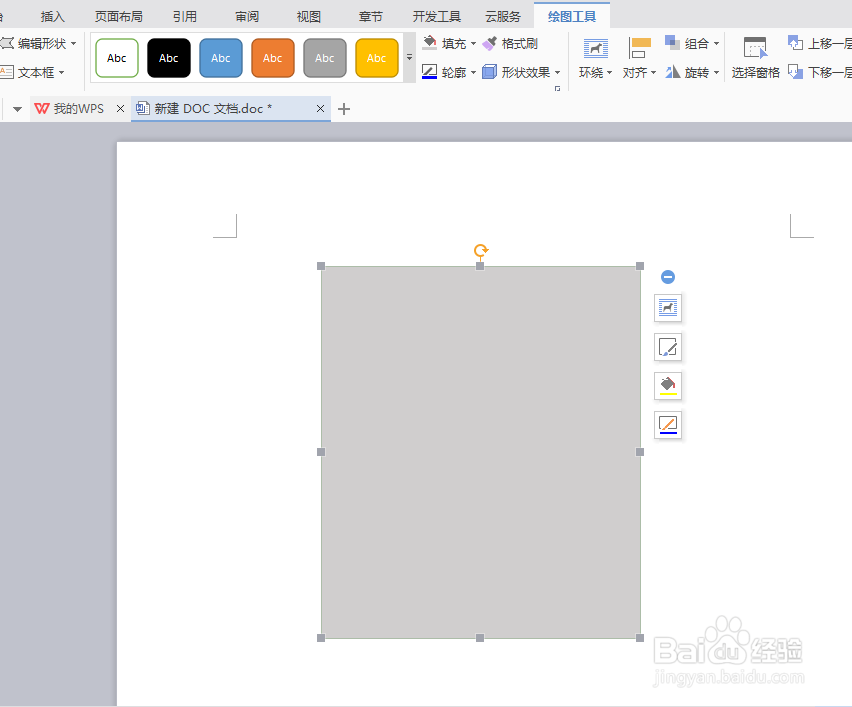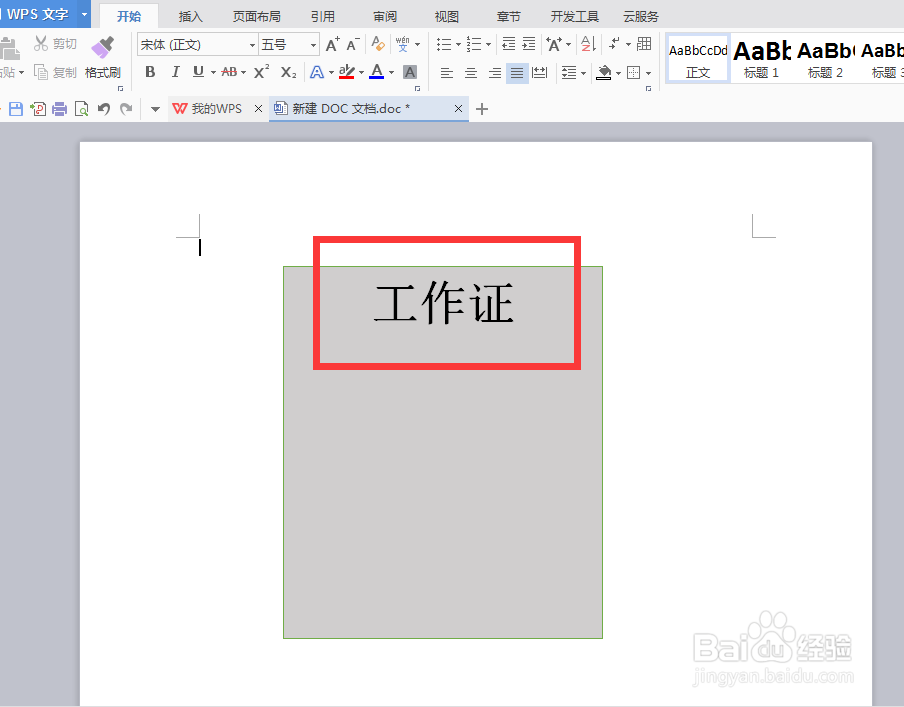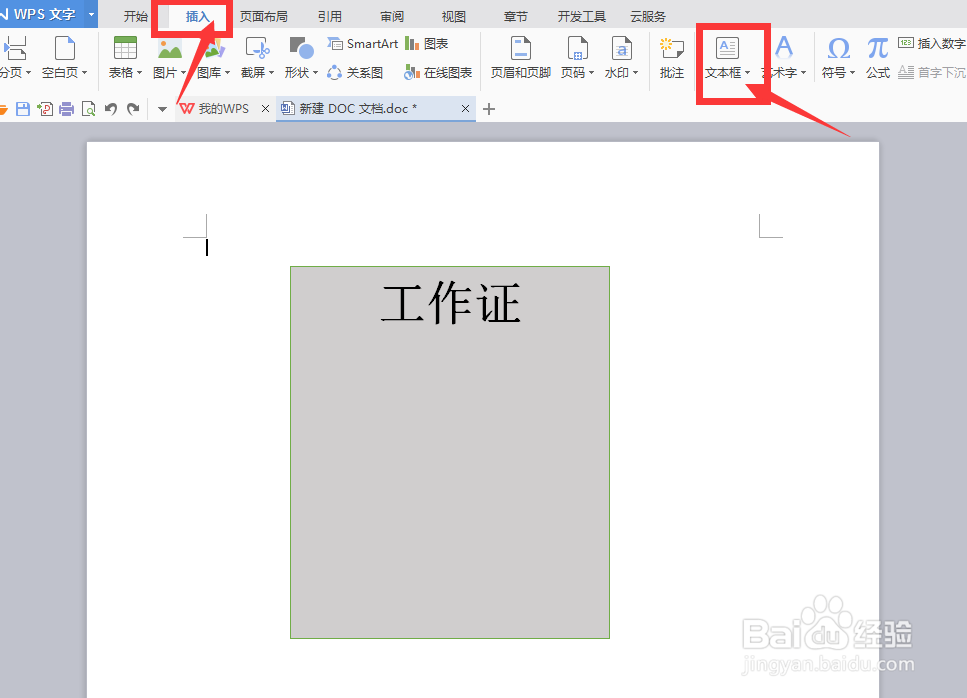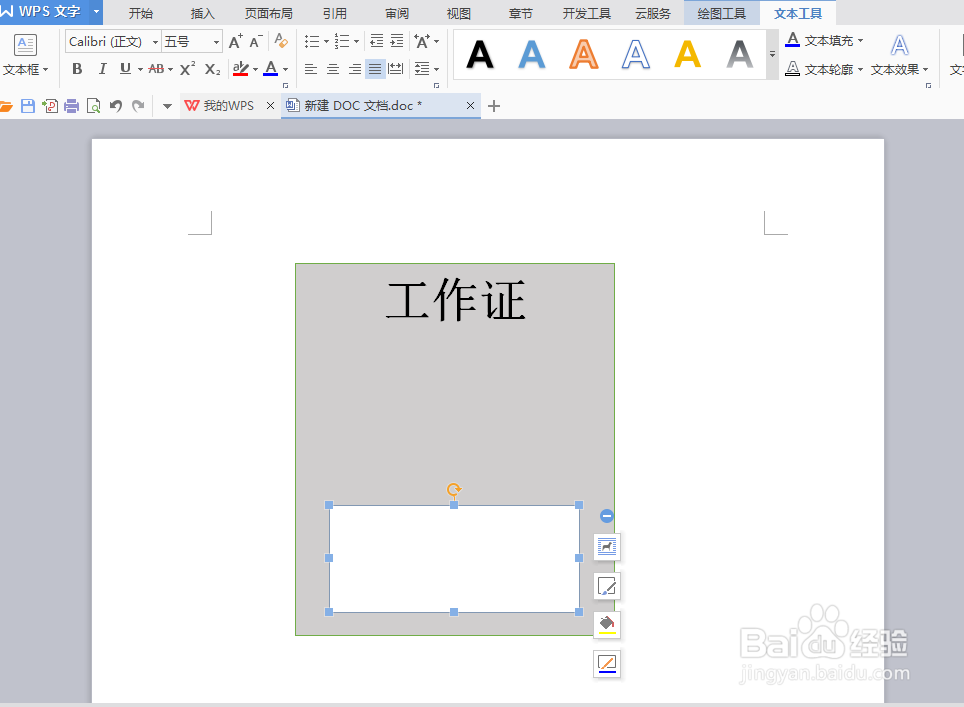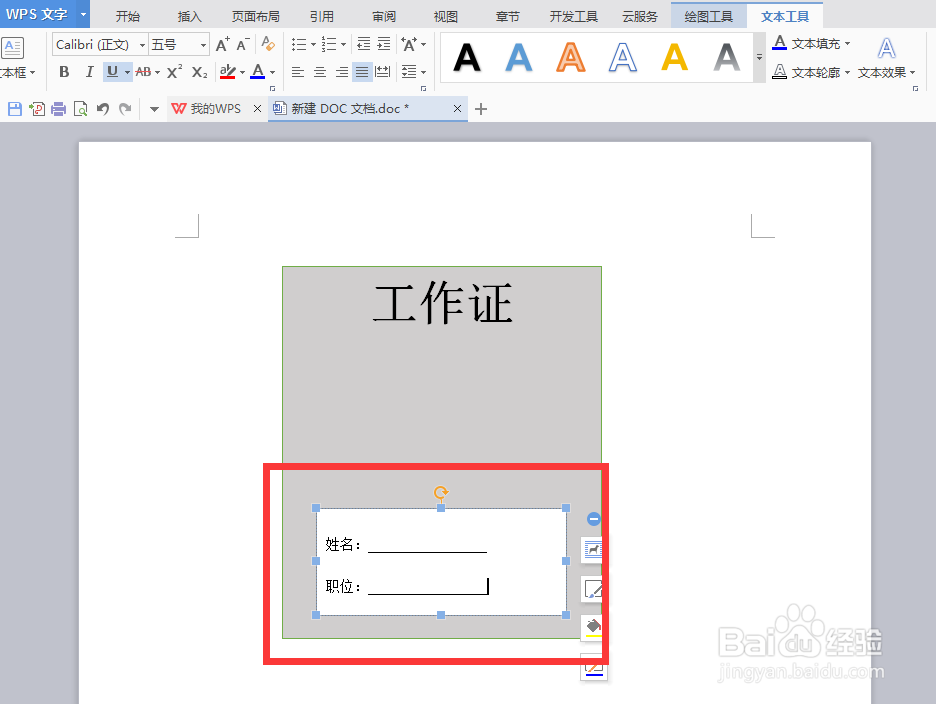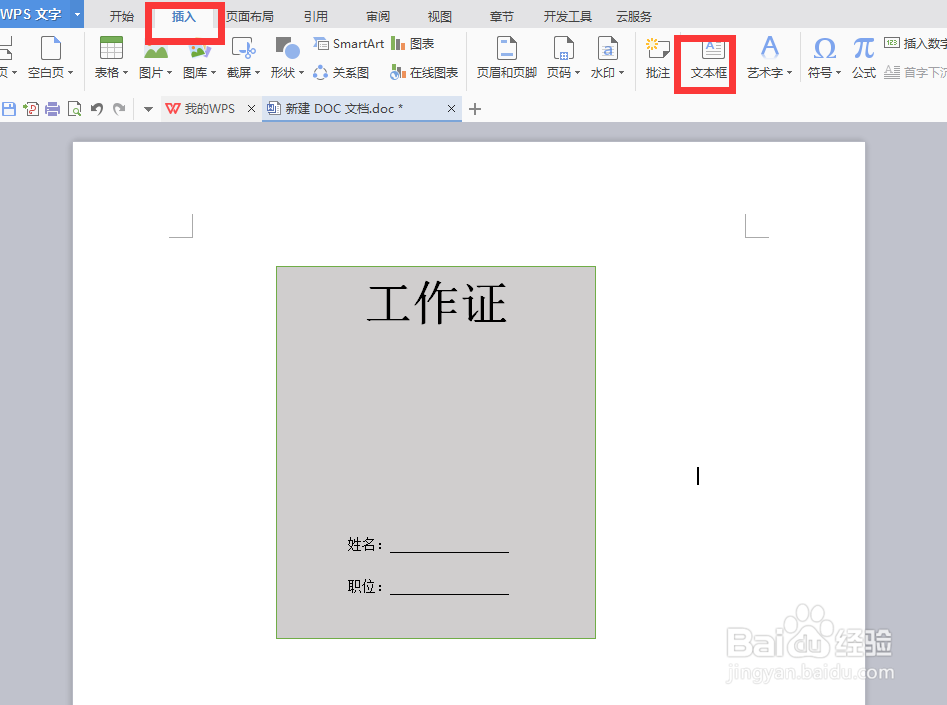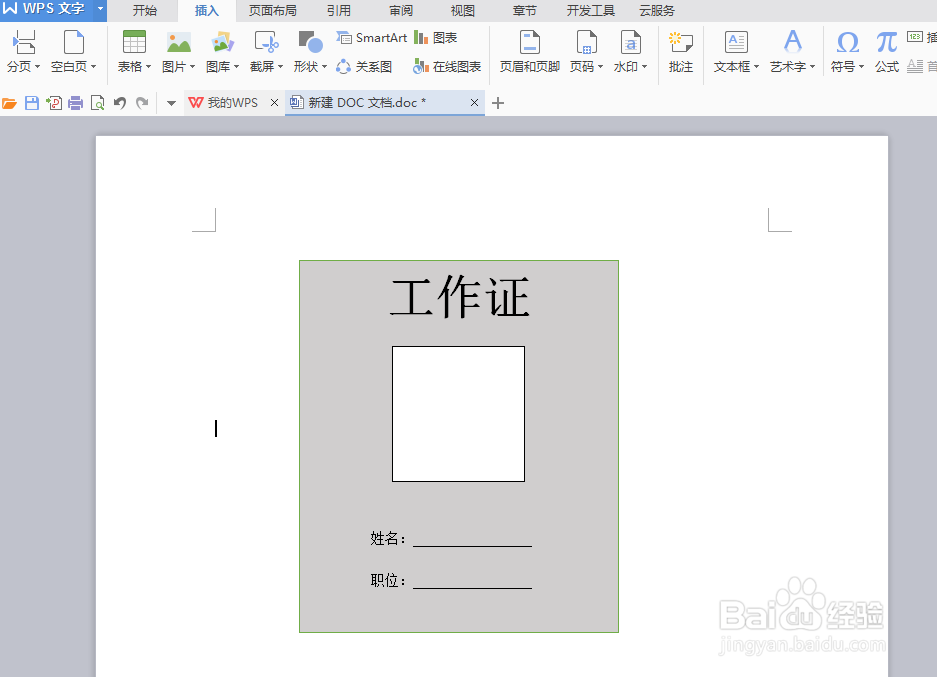如何用word制作工作证
1、新建一个word文档,然后点击菜单栏中的“插入”“形状”功能;
2、在形状功能下选择“矩形”,在文档中插入矩形;
3、在菜单栏填充功能中选择我们想要的填充颜色或纹理;
4、在矩形框中输入“工作证”,调整好字体大小、位置;
5、在菜单栏中点击“插入”“文本框”;
6、在文本框内输入“姓名”“职位”,把文本框的填充颜色选择为无填充颜色;
7、在菜单栏中选择“插入”“文本框”,在工作证下方插入一个文本框,用于粘贴照片,这样工作证就制作完成了。
声明:本网站引用、摘录或转载内容仅供网站访问者交流或参考,不代表本站立场,如存在版权或非法内容,请联系站长删除,联系邮箱:site.kefu@qq.com。
阅读量:47
阅读量:44
阅读量:79
阅读量:84
阅读量:93